삼성 통신사 로고 제거하는법 / '굿락' 사용법
2021. 8. 27. 05:11ㆍ일상
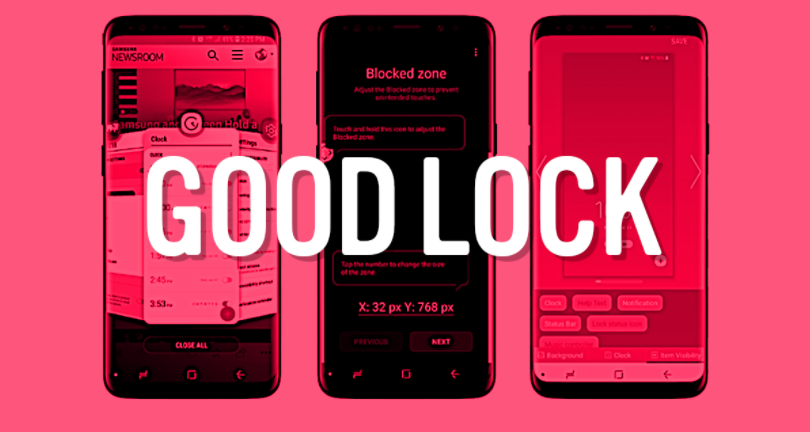
인터넷 커뮤니티에서 갤럭시 관련해서 무슨 문제가 생기면 "굿락 하셈"하는 말을 가끔 듣는다
농담으로 하는말이긴 하지만 이런 말이 나올 만큼 삼성 굿락은 인기도 많고 참 편리하다.
굿락은 다른 앱에서 지원하지 않는 시스템 권한 설정을 지원을 할 수 있다.
굿락을 사용하면 알림바에 통신사 마크를 제거할 수 있다.
굿락 설치하기


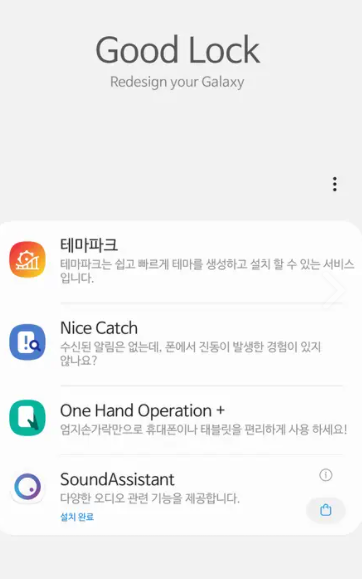
굿락은 갤럭시 스토어에 검색해야 설치할 수 있다.
구글 정책과 관련된 것인지 구글 플레이스토어에선 검색되지 않는다.
굿락을 실행하면 유닛과 패밀리 두 탭으로 나눠진것을 볼 수 있다.
유닛 탭은 그냥 본 앱, 패밀리 탭은 관련 앱 정도로 알면 된다.
1. Lockstar
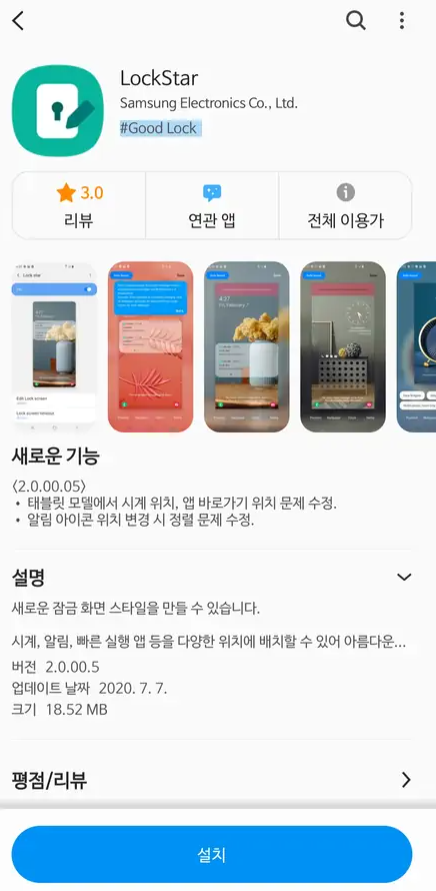
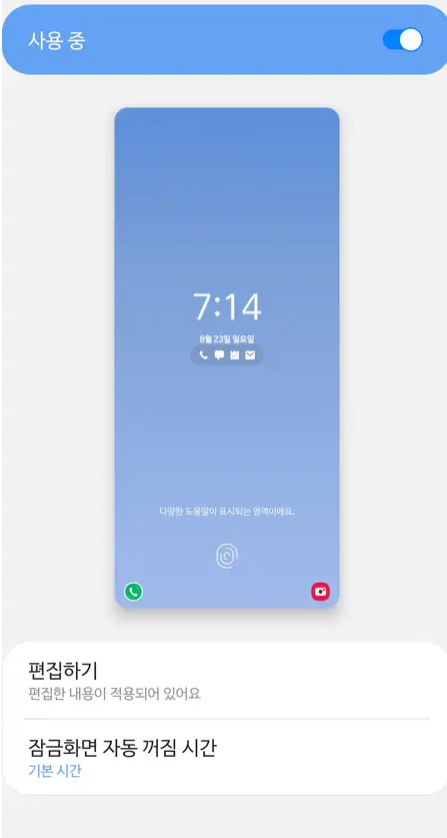
굿락은 각 기능들이 모듈화 있다. 기능을 사용하려면 따로 설치를 해야한다.
LockStar은 이름 그대로 잠금화면과 관련된 기능이다.
편집하기를 눌러 LockStar를 사용해보자.
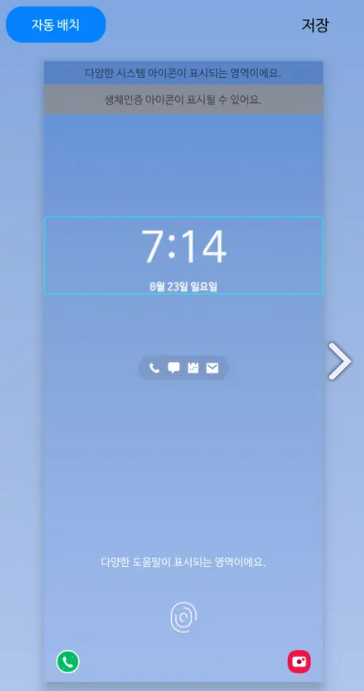
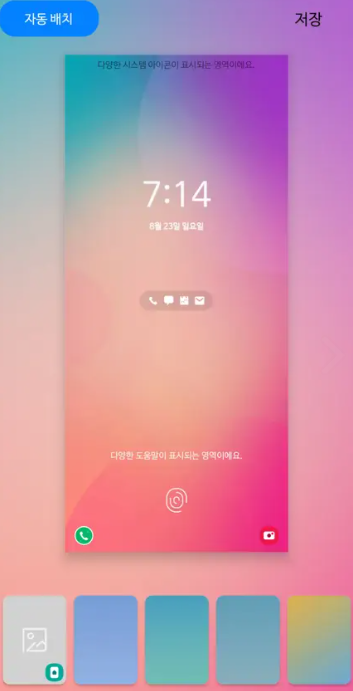
LockStar를 이용해 잠금화면에 위젯을 배치할 수 있다.
좌측 상단의 자동 배치를 눌러 위젯을 자동으로 배치할 수도 있다.
잠금화면의 배경화면도 설정할 수 있다.
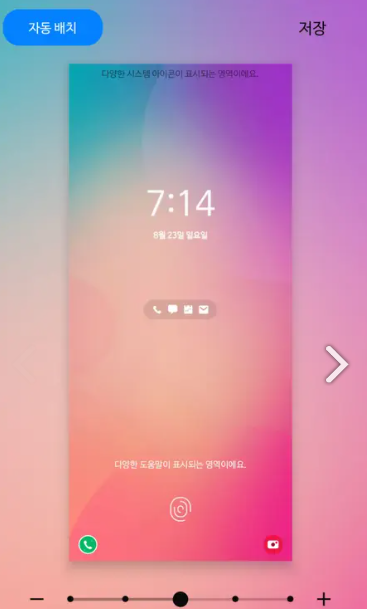

LockStar를 통해 잠금화면의 시계 종류도 선택할 수 있다.
아이템 탭에선 페이스 위젯, 알림, 상태 표시줄 등의 위젯을
자금화면에 나타나게 하거나 숨길 수 있다.
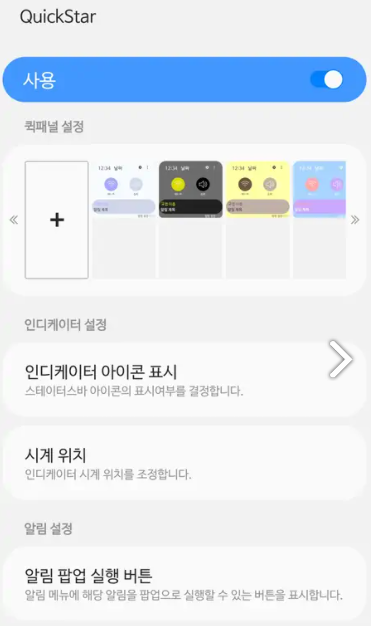

QuickStar에서는 퀵패널, 상단바와 관련된 설정을 할 수 있다.
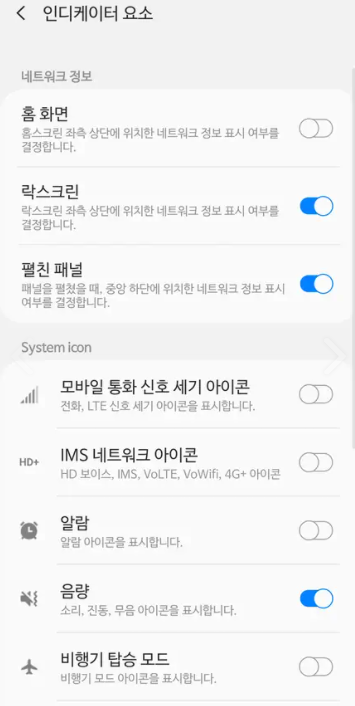
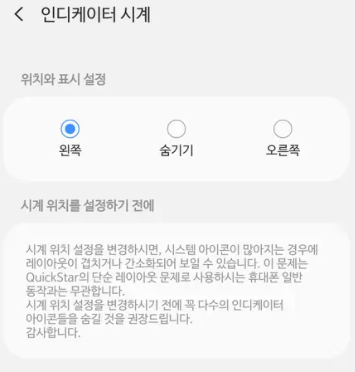
QuickStar를 통해 인디케이터 아이콘 표시를 눌러 상단바의 아이콘을 설정할 수 있다.
배터리 아이콘을 숨기거나 통신사의 로고를 숨기거나 할 수도 있다.
직접 여러가지를 껏다 켜보며 맘대로 설정해보길 바란다.
상단바의 아이콘을 맘대로 설정할 수 있다는 것이 굿락에서의 최대 장점 같다.
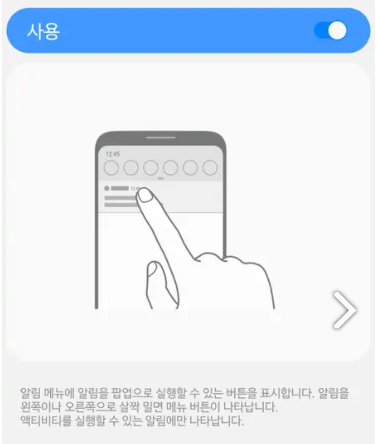
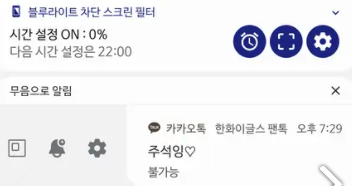
알림 팝업 설정도 할 수 있다.
알림 메뉴의 알림을 우측으로 밀고 메뉴 버튼을 클릭하면 알림이 팝업 형태로 뜬다.
3. Task changer
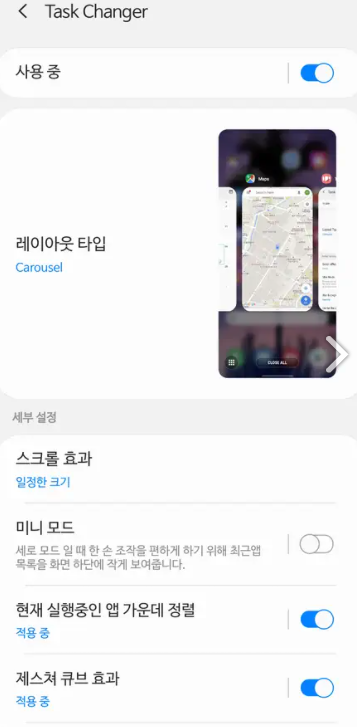
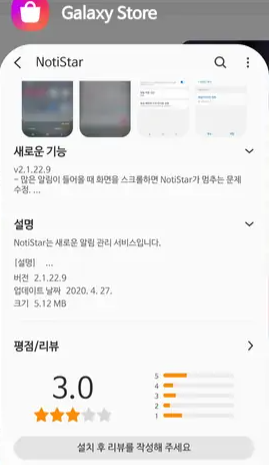
Task Changer에선 최근 앱 목록을 설정할 수 있다.
최근 사용한 앱 목록이 가로나 세로등으로 나오게 설정할 수도 있다.
스크롤 효과등 다양한 효과도 적용할 수 있다.
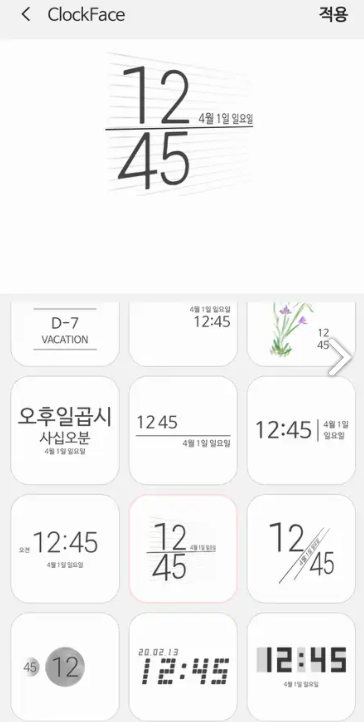
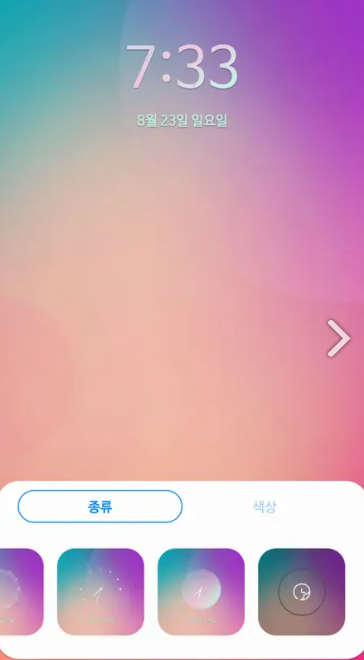
ClockFace에선 잠금화면과 AOD의 시계를 설정할 수 있다.
여러 다양한 종류의 시계를 잠금화면에 설정할 수 있다.
여러 종류의 시계와 색상을 AOD에 설정할 수 있다.
5. Multistar

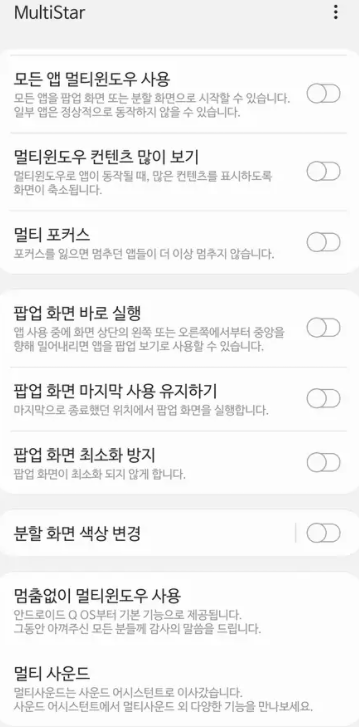
MultiStar에선 멀티 태스킹 관련 설정을 할 수 있다.
최근 앱 버튼을 길게 눌러 팝업 화면으로 열거나
포커스를 잃어도 앱을 멈추지 않게 할 수 있다.
6. Navstar


Navstar은 네비게이션 바 관련을, NotiStar은 알림 관련 설정을 할 수 있다.
NotiStar엔 스마트폰의 모든 알림이 기록된다.
잠금화면에서도 NotiStar을 사용할 수 있다.
'일상' 카테고리의 다른 글
| 윈도우10, 안드로이드 텍스트 뷰어 프로그램, 앱 추천 - SD. 텍스뷰, 리디북스 (0) | 2021.08.26 |
|---|---|
| 2021년 처서 / 처서 뜻 / 처서란 무엇일까? (0) | 2021.08.25 |
| 조이 ♥ 크러쉬 커플 탄생 / 조이 크러쉬 최근 연인 발전 / 조이 열애 인정 (0) | 2021.08.25 |
| 박하선 남동생 / 동생 / 전참시 박하선 남동생 추모.. (0) | 2021.08.23 |
| 가정용 프린터기 추천 / 잉크젯과 레이져 프린터기 비교 (0) | 2021.08.23 |